فى اقل من 10 دقائق لو الصور لم تظهر فشاهد الصور على الرابط هذا http://www.arabangels.net/vb/showthread.php?t=1956 شرح برنامج نورتن جوست فى استعادة النظام فى اقل من 10 دقائق [size=12][size=21]بسم الله الرحمن الرحيم هذا شرح بسيط وموجز لبرنامج نورتون جوست نريد أن نتعرف على الآتي :- 1- ما هو نورتون جوست ؟ 2 ما فائدة العمل على نورتون جوست ؟ 3- كيفية استخدام نورتون جوست ؟ أولاً : ما هو نورتون جوست ؟ * هو برنامج - سهل وبسيط - يستخدم في أخذ صورة من أحد أجزاء الهارد ديسك ( درايف ) ، والاحتفاظ بها الى حين الحاجة اليها * كما أنه من الممكن أخذ صورة من الهارد بأكمله ولكن لسنا بحاجة لذلك كما أنا الصورة ستكون كبيرة المساحة * الغالب في الاستخدام هو أخذ صورة من جزء معين بالهارد ديسك (C - D - E - F - ....) والاحتفاظ بها مضغوطة الى حين الحاجة الى استرجاعها * الغالب في الاستخدام هو أخذ صورة من الدرايف الذي يحمل النظام (******s) ونقلها الى درايف أخر الى حين الحاجة اليها ثانياً : ما الفائدة من نورتون جوست ؟ * يتيح لك امكانية استرجاع النظام (******s) بصورة ممتازة وسهلة * يوفر لك الوقت بدلا من أن تنزل الويندوز من جديد في ساعة من الزمن حيث باستخدام نورتون جوست من الممكن تنزيل الويندوز في أربع دقائق * يوفر عليك وقت تعريف الكروت ( شاشة - صوت - مودم - كاميرا ، .. الخ ) * يوفر عليك وقت تحميل البرامج المفضلة لديك عند كل مرة تغير فيها الويندوز >> معنى ذلك أنه بإمكاني أن أنزل ويندوز ثم أعرف الكروت ثم أحمل كل البرامج المفضلة عندي مثل الماسنجر والنورتون .. الخ ثم أخذ صورة من كل ذلك وأعينها لوقت احتاج لها ؟ >> نعم كل ذلك صحيح وسنعرف كيف يتم فيما يلي ثالثاً : كيفية استخدام نورتون جوست ؟ عليك انك تنزل ويندوز لأول مرة بالطريقة التقليدية ويكون في أفضل حالة لأنه راح يظل معك على طول بمشيئة الله وعرف الكروت وحمل كل البرامج اللي تحبها حتى تأخذ صورة كاملة من كله وما تحتاج لشيئ بعد ذلك * نبدأ في استخدام نورتون جوست بالدخول على نظام الدوس ثم نشغل النورتون جوست من مكانه اللي بالهارد مثال فالنفرض ان البرنامج موجود على هذا المسار e:/program/ghost راح نكتب الآتي لتشغيل البرنامج واضغط مفتاح انتر e:/ واضغط مفتاح انتر cd program واضغط مفتاح انتر ghost * راح يفتح لك البرنامج وبتظهر لك شاشة افتتاحية للبرنامج وما امامك غير انك تغط ok حسنا اضغط ok مثل ما بالصورة رقم 1  * الآن تختار Local>Partition>To Image كما هو واضح بالصورة رقم 2  بعد الضغط على موافق راح تظهر لك صورة رقم 3 تفيد انه ما عندك غير هارد واحد متصل بالجهاز وان كان عندك أكثر من هارد فعليك أن تحدد أي هارد تبي تعمل عليه بالبرنامج ولو هارد واحد ما تشغل بالك واضغط ok  ملحوظة : ابتعد عن اختيار كلمة Disk لأن هذا يصور الهارد بأكمله * يظهر لكم كما بالصورة رقم 4 هذه الشاشة التي تحدد من خلالها القسم الذي تريد عمل صورة له وهو درايف C:/ فتحدد الخيار الأول Primary ثم تضغط ok  يظهر مربع حوار كما بالصورة رقم 5 لتحديد المكان الذي ستحفظ فيه الصورة حدد المكان اللي يعجبك واكتب اسم الملف كما تريد أن تسميه فهذا لا يؤثر على محتويات الصورة ثم اضغط Save  * تظهر لك رسالة كما بالصورة رقم 6 تستشيرك هل تريد أن تضغط الصورة بحجمها الأصلي تختار no او ضغط متوسط تختار Fast أو ضغط عالى تختار  * تظهر لك رسالة للتأكيد كما بالصورة رقم 7 اضغط Yes  الآن يتم صنع الصورة خلك مكانك وبعد ما ينتهي من صنعها يمكنك اغلاق البرنامج بالضغط على Quit الآن يا اخواني صار عندكم نسخة مصورة من الويندوز اللي تستخدمونه ويمكنك استرجاعه في أي وقت ان تلف منك النظام أو النسخة ضربت أو أي مشاكل بعد فترة الويندوز اتخربط عندي واحتاج ويندوز جديد ماذا أفعل ؟ >> عليك باسترجاع النظام من الصورة اللي انت محتفظ بيها ويتم ذلك في حوالى من أربع دقائق إلى عشرة دقائق خطوات استرجاع النظام واللي بتكون طريقتك في تنزيل الويندوز من اليوم ان شاء الله ندخل على الدوس من جديد بامكانك انك تفرمت الدرايف اللي عليه الويندوز التالف أو ما تفرمته لأن النورتون جوست ما يحتاج فرمته بس انت وراحتك. نحدد المكان اللى عليه النورتون جوست ( البرنامج وليس الصورة ) مثال e:/program/ghost ثم انتر e:/ ثم انتر cd program ثم انتر ghost * لاحظ الاختلاف في الخطوات هذة المرة راح نختار Local > Partition > From Image كما بالصورة رقم 8  * نحدد المكان اللي حفظنا به الصورة ونفتحها عادي كأننا بنفتح أي ملف كما بالصورة رقم 9  * وبعد تحديد مكان ملف الصورة واختيار الامر فتح Open يفتح لك الجوست مربع حوار تحدد منه الهارد الذي تريد استعادة الصورة اليه في حال وجود اكثر من هارد ، ولو ما في غير هارد واحد متصل نضغط ok * ثم يفتح لك مربع حوار تحديد القسم Partition من الهارد الذي تريد استعادة الصورة اليه ، وطبعا هايكون درايف C كما بالصورة رقم 10  [size=21] * يسالك الجوست ان كنت تريد الاستمرار في استعادة الصورة ام لا طبعاً بتضغط yes وبالموافقة يبدا فورا في استعادة الصور وبعد ان ينتهي في غضون الربع ساعة اختر الامر اعادة تشغيل الكومبيوتر Restart My Computer فيتم استعادة الصورة ونظامك كاملا كما كان تماما بدون اي مشاكل أرجو لمشاهده الصورعلى الرابط هذا http://www.arabangels.net/vb/showthread.php?t=1956 |
بحـث
المواضيع الأخيرة
ازرار التصفُّح
التبادل الاعلاني
شرح برنامج نورتن جوست فى استعادة النظام فى اقل من 10 دقائق

- نقاط : 0
تاريخ التسجيل : 31/12/1969
» برنامج استعادة الايميل رجاء عدم استخدامه في السرقة((بالصور)) تحميل برامج
» تعريب برنامج حاجب البصر EyeDefender برنامج رائع للمحافظة علي النظر والعيون عند استعمال الحاسوب
» شرح برنامج PowrPoinit To Flashشرح برنامج PowrPoinit To Flash
» تعريب Easy GIF Animator .V.5.2 افضل برنامج لعمل صور متحركة لشرح البرامج مع الشرح بالتفاصيل --------------------------------------------------------------------------------
» وأخيراً النسخة العربية النواة من النظام الجديد windows 7 نسخ أصلية مع الشرح الشامل ارجو التثبيت مهم
» تعريب برنامج حاجب البصر EyeDefender برنامج رائع للمحافظة علي النظر والعيون عند استعمال الحاسوب
» شرح برنامج PowrPoinit To Flashشرح برنامج PowrPoinit To Flash
» تعريب Easy GIF Animator .V.5.2 افضل برنامج لعمل صور متحركة لشرح البرامج مع الشرح بالتفاصيل --------------------------------------------------------------------------------
» وأخيراً النسخة العربية النواة من النظام الجديد windows 7 نسخ أصلية مع الشرح الشامل ارجو التثبيت مهم






» فيلم الجبان والحب بطولة شمس البارودي الممنوع من العرض
» كل شىء عن المحولات
» أنواع الملفات وامتداداتها ومعرفة ما يمكن تشغيله منها...
» مجله الستلايت كامله بكل شى للقنوات الفضائيه والجديد هنا دائما
» أكبر موسوعه بالعالم للتتعلم كل شى عن الستلايت والاجهزه الرقميه من هنا!!!
» ما هو كود ارسال معلومات للإيميل "contact form
» شرح برنامج Nero Burning ROM v6.3 لنسخ السيديات
» <a href='http://www.klamaraby.com'><span style='text-decoration: none'><img border='0' src='http://www.klamaraby.com/Glitter/glitter/3/a.gif' alt='كلام عربي'></span> <a href='http://www.klamaraby.com'><span style='text-decoration: none'><img border='0' sr